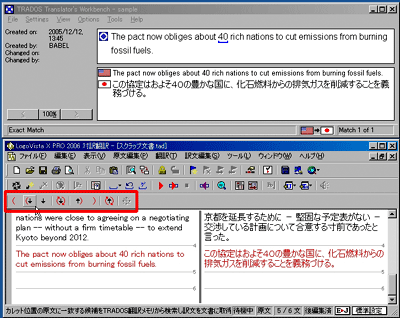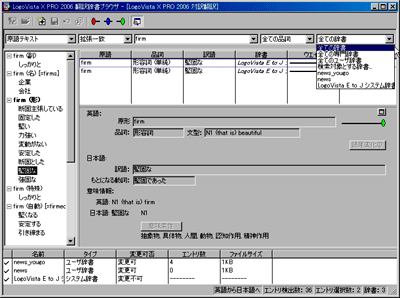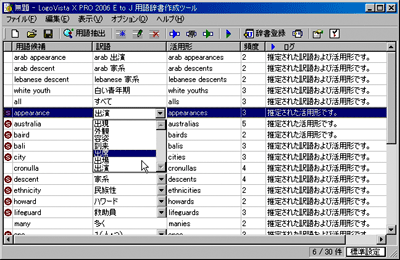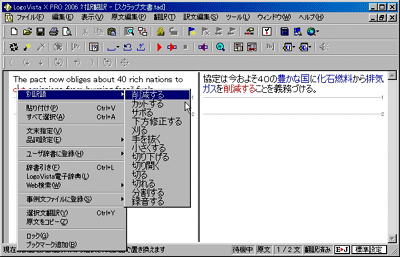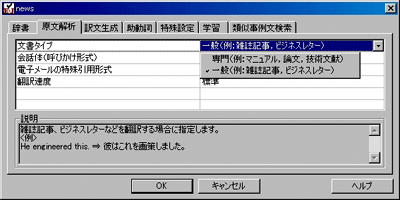翻訳研究室<<
翻訳研究室<<翻訳ソフト・試用レポート LogoVista X PRO 2006
2005年11月18日に約1年ぶりでLogoVistaの新バージョンが発売されました。前バージョンで、翻訳メモリ・ツールのTRADOSとの連携機能を初めて搭載しましたが、今度のバージョンではさらに強化されて、機械翻訳(TM)と翻訳メモリ(TM)を連動させる本格的な翻訳支援ツールとなっています。LogoVista X PRO 2006 製品情報ページ
http://www.logovista.co.jp/product/honyaku_pro2006/pro2006.html
最近では、翻訳ソフトと翻訳メモリ・ツールとの連動が翻訳者の関心を引いていますが、翻訳業務の効率化という観点からは当然のことだと言えるでしょう。翻訳ソフトの出力文を「商品としての翻訳」のレベルにするには必ずリライトが必要になります。一度リライトしたものを対訳データベースに登録して再利用すれば何度も同じ修正を繰り返す必要はなくなります。一方、翻訳メモリ・ツールは、事前に対訳データが蓄積されていれば大変有効ですが、データベースにない文章は、一から訳すことになってしまいます。
最近の業務用翻訳ソフトは、翻訳メモリ(対訳データベース)機能を強化する傾向にありますが、LogoVistaは翻訳メモリ・ツールのデファクトスタンダードとも言えるTRADOSと連携することにより、翻訳支援ツールとしての総合力を高めています。
今回は先ずTRADOS連携機能をざっと眺めてから、辞書ツールや翻訳スタイル機能、対訳翻訳(対訳エディタ)の使い勝手などを見て参りましょう。
TRADOS連携機能
LogoVistaのTRADOS連携機能には2つの使い方があります。その一つは、TRADOSをメインに使って翻訳を行い(通常、TRADOSはMS-WordあるいはTagEditorと連動して作業します)、翻訳メモリにマッチしない文だけ機械翻訳して訳文を張り込む方法。これには、訳文を自動的に張り込む方法と、いったんLogoVistaの対訳翻訳(対訳エディタ)に送って訳文を訂正してから張り込む方法があります。前バージョンではWordのみの連携でしたが、今度のバージョンでは、TagEditorとの連携ができるようになりました。もう一つの使い方は、LogoVistaの対訳翻訳で翻訳しながら直接TRADOSのデータベースとやりとりするものです。対訳翻訳のTRADOS連携ボタンをクリックして翻訳メモリから訳文を取得したり翻訳メモリに登録したりできます(図1)。
(図1)LogoVistaの対訳翻訳の「TRADOSツールバー」でTRADOSと連携
辞書機能
LogoVistaの辞書機能は充実しています。確かに他の翻訳ソフトでも文型や意味素性を指定できますが、LogoVistaにはそれ以外にも訳語のウエイトを調整して出力優先順位を設定できるという特長があります。システム辞書そのものは編集できませんがウエイトの変更ができるので、ウエイトを上限にして適切な訳語を最優先にしたり、下限にして使用禁止にしたりすることが可能です。普通は、辞書設定の際に優先順位を指定するだけですが、LogoVistaではこのようにウエイトによって訳語ごとの優先順位まで柔軟に設定することができるのです。辞書の登録や変更は翻訳辞書ブラウザから行いますが、この画面から複数のユーザ辞書を一度に編集できるので大変便利です。(図2)(図2)「翻訳辞書ブラウザ」複数の辞書の編集ができる
また、「用語辞書作成ツール」を使えば用語集を一括でユーザ辞書に登録できます。これには原文を解析して頻出用語を抽出する機能があるので、既存の用語集が無い場合でも簡単に作成できます。特筆すべき「用語抽出」機能は、まず単語の頻出リストに基づいて用語候補を抽出し一覧表示しますが、その時点ですでに品詞を解析しています。さらにボタンひとつで訳語と活用形の候補を出力してくれます。訳語が複数ある場合はプルダウンで選択できます。(図3)
(図3)「用語辞書作成ツール」で用語抽出して用語集を作成する
対訳エディタ
業務用翻訳ソフトでもっとも重要なのが対訳エディタの使い勝手でしょう。動きが早く、訳語の対応が一目でわかり、訳語の変更がすばやくでき、フレーズ指定や品詞設定によって構文解析ミスの訂正が簡単にできるものが望まれます。LogoVistaの対訳翻訳(対訳エディタ)では、任意の語句をクリックすると対応する訳語が赤い文字になり、対応関係がすぐにわかります。「辞書ソース表示」を行うとその訳語が検索された辞書名や品詞を参照することができます。ユーザ辞書の訳語が使われた場合は青文字で表示されます。必要な機能は右クリックで表示されるプルダウンメニューでほとんど間に合います。(図4)
(図4)対訳翻訳(対訳エディタ)
ここで注意しなくてはならないのは、学習機能をオンにして訳語変更をしてもその訳語がすぐに最優先になることがないということです。他の翻訳ソフトでは訳語変更をして学習させると次からはその訳語が出力されますが、LogoVistaではウエイトがわずかに上がるだけなので、すぐには反映されません。どうしても変更した訳語を使用したい場合は「翻訳辞書ブラウザ」でウエイトを上限に設定する必要があります。
翻訳スタイル設定
翻訳対象のジャンルや文書の種類によって翻訳スタイルを決めることは翻訳実務では必須のことです。業務用の翻訳ソフトには文体や助動詞の訳など細かく設定する機能が付いているのが普通です。LogoVistaはこの設定を「翻訳スタイルマネージャ」でエクスポートやインポートを行うことで、いつでもスタイルを切り替えたり共有したりすることができます。翻訳スタイルには、専門辞書やユーザ辞書、事例文ファイルの設定を始め、原文の解析方法、訳文の生成方法、助動詞の訳出方法、学習データの設定などがあります。(図5)(図5)翻訳スタイルの設定
その他の便利な機能
「文末判定条件エディタ」を使えばユーザが自由に文末判定基準を設けることができるので、特許文書や法律文書など定型で長い文書を適切に分割して読み込むことができます。条件は2つ設定できるので工夫次第でかなり応用が利くでしょう。「原文置換条件エディタ」と「訳文置換エディタ」も便利です。それぞれ自動前編集、自動後編集とも言える機能ですが、特に「訳文置換エディタ」では原文条件と訳文条件にマッチしたものを置換・削除するので、同じ訳語でも原文が異なっているものを誤って置換するようなこともなくなります。
この他にも、日英翻訳の際に役立つ「確認翻訳」や「クイック翻訳」「タイピング翻訳」「英作文スタジオ」など便利な機能がたくさんあります。
TRADOSとの連携機能を強化し、さらに実用的になったLogoVistaですが、それにも増してユーザがカスタマイズできる部分が多くなり、じっくり使い込んで行くと驚くほど役に立つツールになりそうです。付属の機能は良く考えられていて無駄なものはほとんどありません。翻訳スタイルをきめ細かく設定することで、幅広いジャンルで活用できる翻訳ソフトです。(2006年2月)